Vmware VMotion - малък наръчник, облак маниак
това е необходимо за VMotion:
- vCenter;
- Куп в vCenter (необходима, за да активирате EVC, EVC ако не се използва, е възможно без клъстер);
- VM споделен сторидж (ISCSI, NFS, FC), че е необходимо всички хостове в клъстер с VMotion имат достъп до хранилище;
- Същата конфигурация на виртуалната мрежа на всички хостове в клъстер с VMotion (името на пристанището групата, VLAN ID, и т.н.). Не е задължително да бъде идентична с конфигурацията на мрежата. Основното, което да съответства на конфигурацията на основните групи, които са приложени към пристанището мигрират виртуални машини. Е, пристанище група на хост трябва да има същия достъп до физическата мрежа;
- Процесори на домакините трябва да имат един и същ набор от инструкции и да са близо един до друг в функции и инструкции. В идеалния случай, един вид на процесора или едно поколение и същ набор от инструкции (например, Intel Xeon подреждане 54XX). Това е основната и основният риф. Честотата и други параметри на процесора не е важно. Също така важно е основната архитектура и производителя, например, комбинирайте домакините с Intel и AMD CPU няма да работи;
- Интерфейс с опция VMkernel VMotion;
Сега малко за процесора и съвместимостта.
Ако имате CPU с една и съща линия на инструкции на всички хостове, няма проблем. Но ако са различни, тогава няма да има проблеми. Когато преминавате от майстор VM веднага издава предупреждение за несъответствие на процесора маски. Тя може да бъде заобиколено, при условие, че на процесора са близо един до друг в функции и инструкции.
Официално се поддържа от VMware - EVC (Enhanced VMotion съвместимост). Технологията, която автоматично регулира EVC клъстера за съвместимост с различни процесорни поколения. От гледна точка на съвместимост се постига чрез процесора на хост, където по-новата с новите инструкции са с увреждания (за да бъдем точни, и по-точно, просто не се използва) инструкции. Например, ако има две домакини с процесор Intel Xeon 54XX и Intel Xeon 55XX, при избора на правилния режим на EVC, на хост с процесор Intel Xeon 55XX не използвайте инструкциите, които не са в Intel Xeon 54XX. В този пример, за VM в клъстера няма да използва SSE 4.2 инструкции.
Основните предимства, че EVC се прилагат директно върху цялото обединение, т.е. до всички хостове, когато е активиран. Недостатъкът е, че трябва да се издържат сами EVC процесора. Ако процесора не поддържа EVC, след това погледнете по-долу. Плюс това, ако сте били в Домакините на клъстера с виртуални машини, които са операции с подкрепа за CPU празен функции, а след това те ще трябва да бъдат прехвърлени на друг клъстер.
O процесори и подкрепа за режима на EVC можете да прочетете тук.
EVC включва много проста.
Отиди на свойствата на клъстера.
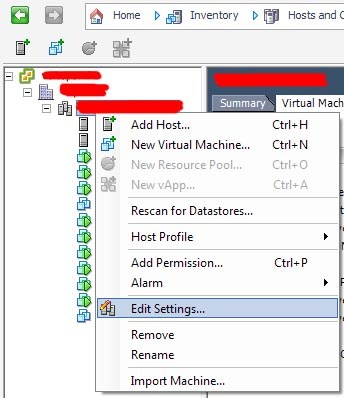
Освен това, в секцията за VMware ЗИК. Начално EVC е изключен.
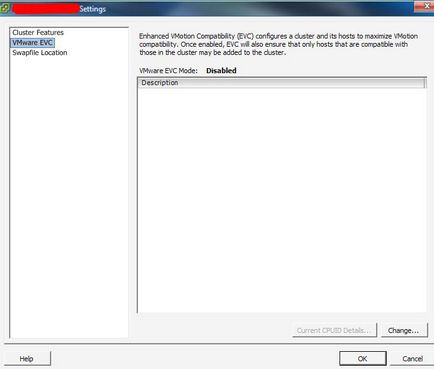
Кликнете върху Промяна и изберете желания режим. Ако вземем предишния пример, за това ли ни искате да Intel Xeon 45nm Core 2 режим.
При избора на правилния режим, както и спазването на всички условия, тези снимки ще се появи
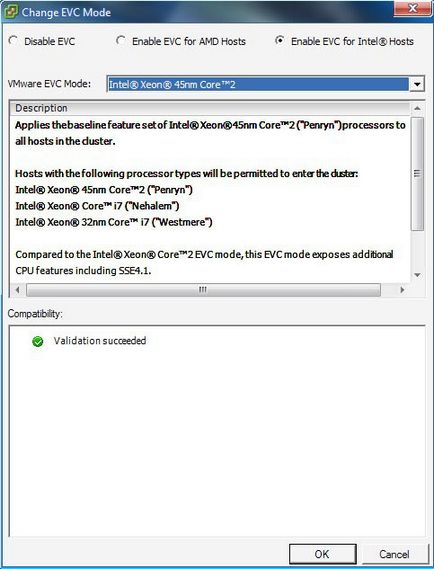
Между другото, аз забравих да пиша. Главна преди да включите EVC трябва да бъде изключен виртуални машини на този хост, който функции ще бъдат приведени в съответствие. Обикновено, приемащата с нова процесора е подравнен по-възрастни процесора друг гостоприемник. Объркани, може би простотата, която се овладеят ви каже в какво се нуждаете, за да пресече VM хост.
След прилагане на EVC спокойно да мигрират машини между домакини в клъстер.
Редактирайте ръчно CPU маска и ВМ. Основното предимство може да се нарече, че може да бъде конфигуриран по-гъвкаво. Например, в една група с коренно различни гостоприемници за процесора и VM Function. Но основният недостатък е, че е необходимо да конфигурирате всеки VM индивидуално. Плюс това, този метод не се поддържа официално от VMware, така казват, купуват Сапорта VMware.
И тъй като дясната CPU маска в ВМ.
Първото нещо, което да направите е да прочетете тази една от VMware KB и друг английски език това.
Ако английски е лошо, четете нататък. Ще опиша как да промените маската за горния пример за CPU x5400 и x5500.
От КБ е дал такава маса за процесора Intel.
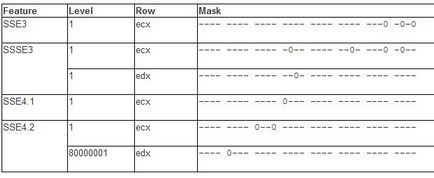
Разликата между семействата на инструкции на процесора x5400 и x5500 поддържа само SSE 4.2 в последното. Ето защо, маската трябва да се отбележи, че тези указания не се използват. Това е много проста.
Изключете желания VM. Отиди на неговите свойства. Опции на раздела -> CPUID маска.
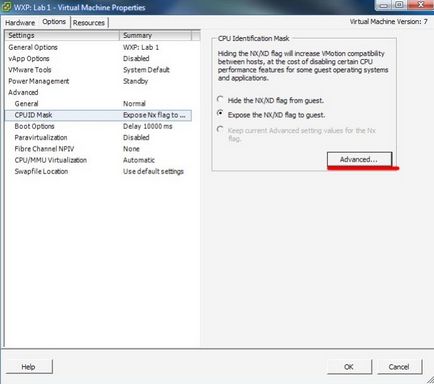
Щракнете върху Разширени. На следващо място, въз основа на горните плочи, което трябва да се коригира нивата маска 1, ЕСх низ и 800,000,001, EDX низ.
Кликнете върху желаната линия, в този случай, EDX линия и пишат до следното - 0- - - - - - -
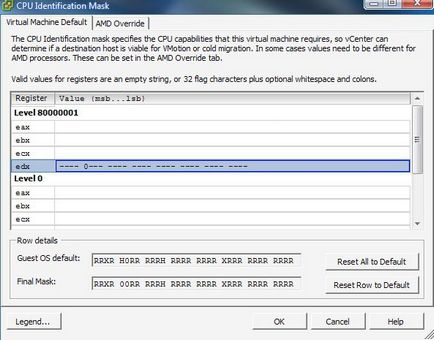
На следващо място, ние откриваме, на следващия ред, и пишат, както е посочено в таблицата на КБ - - 0-0 - - - - -
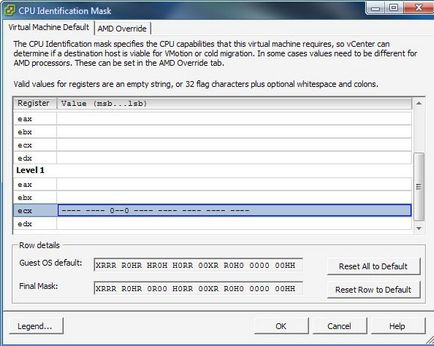
Всички прилага необходимите промени. Чакаме кога ще VM преконфигуриране и го стартирате. Всичко това сега е възможно да безопасно мигрирате VM. VMotion майстор не трябва да издава предупреждения за маските несъответствието.
Глобални маски изменение в конфигурацията на vCenter'a файл. Ако не отговарят на EVC, както и необходимостта VMotion, а вие имате различни поколения CPU и много виртуални машини, то това е точно това, което лекарят подредени. Метод Описание на разположение в този KB и започва със стъпка Global маскиране с ESX сървъри 2.x и по-късно.
Сега за настройките на VMotion.
Всичко е просто. Вече цитирано необходимостта VMotion.
И така, ние имаме една обща LUN да клъстер VM в vCenter. конфигурационните настройки на мрежата са идентични на всички хостове. Всички домакини на инструкциите за идентични или CPU включени EVC / фалшифицирания маска. Остава малък, конфигуриран за VMotion.
Първото нещо, което да направите е да добавите порт VMkernel и конфигуриране VMotion да се сложи проверка на всички хостове. Подробно описание на този процес няма да бъде както вече направи забележка за VMkernel по-рано.
По принцип в този и всички конфигурацията. Освен това, още по-лесно. Изберете желания виртуална машина в vSphere Клиента, щракнете с десния бутон -> преселение.
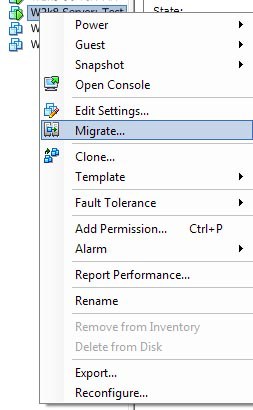
Wizard отваря. Изборът на климата домакин.
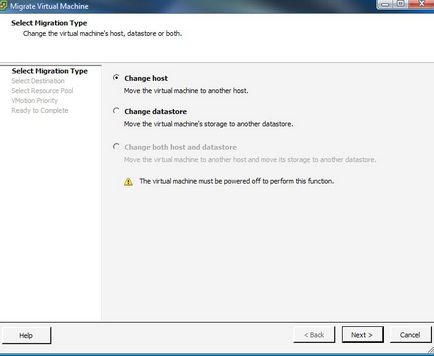
След това изберете хост, на която ще се премести на VM. С подходящо конфигурация, капитанът казва, че валидирането е успешно.
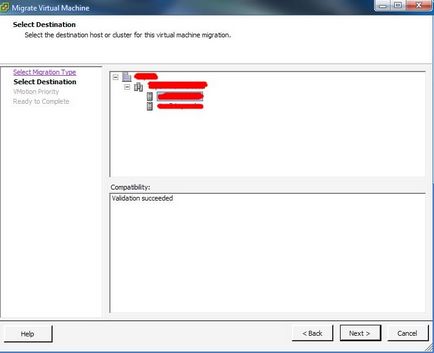
Следват още две страници от съветника. Приоритет Page VMotion, а след това можете да оставите нещо, което предлага майстор, и на последната страница на резюме infoy на. Всички кликнете Finish и изчакайте, когато VM е прехвърлен към новата хост.
Ах, да, дори пиша основни препоръки за VMotion.
- Gigabit мрежов, най-малко;
- Добър превключвател (физически) с поддръжка на VLAN и добра пропускателна способност;
- В идеалния случай, избрани поне една физическа мрежа адаптер за нуждите на VMotion, и за предпочитане две;
- Отделен мрежа със собствен VLAN да VMotion;
- Отделни vSwitch и отделен порт VMkernel с VMotion. Но това не е задължително, само защото аз обикновено се опитват да изберете;